ReiBoot for Android - Bestes Android Systemreparatur Tool
Über 50 Android Probleme beheben & kostenlos in den Wiederherstellungsmodus ein-/austreten
Bestes Systemreparatur Tool
Über 50 Android Probleme beheben, kein Datenverlust
Android Autostart Apps erleichtern die effiziente Verwaltung der Ressourcen Ihres Telefons. Mit dieser Funktion können Sie Ihre Lieblings-App mit einem Klick automatisch starten. Sie können verschiedene Autostart-Anwendungen installieren, um Ihre Telefonaktivitäten zu optimieren. In diesem Leitfaden behandeln wir alles rund um Android Autostart Apps, von der Erklärung bis zur Aktivierung/Deaktivierung von Autostart Apps unter Android.
Die Android Autostart-Verwaltung erleichtert Ihnen das Starten Ihrer Lieblingsanwendungen auf Ihrem Gerät mit einem einzigen Klick. Diese Art von Anwendungen erleichtert Ihnen die Verwaltung der Ressourcen auf Ihrem Telefon.
Die Anwendung ermöglicht es Ihnen, eine App auszuwählen, die beim Neustart Ihres Geräts gestartet wird. Sie können solche Anwendungen aus dem App Store installieren oder eine Autostart APK von Google installieren. Wenn Ihr Telefon nicht gerootet ist, können Sie eine Autostart No Root APK installieren.
Wenn Sie eine Antwort auf Ihre Frage suchen: "Wie aktiviert man Autostart Apps unter Android programmatisch?", dann ist dieser Abschnitt für Sie. Im Folgenden listen wir die Schritte auf, um den Autostart für eine App unter Android zu aktivieren (z. B. Xiaomi).
Tippen Sie auf der Seite "Apps verwalten" auf "Berechtigungen" und Sie sehen die Option "Autostart". Tippen Sie darauf.
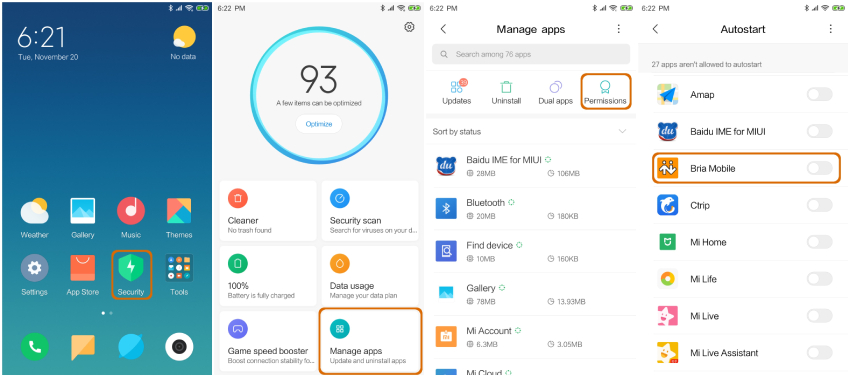
Tippen Sie auf die Autostart App, um die vollständigen Optionen anzuzeigen. Optional können Sie entweder zulassen, dass die App automatisch gestartet wird, oder dass sie von anderen Apps gestartet wird.
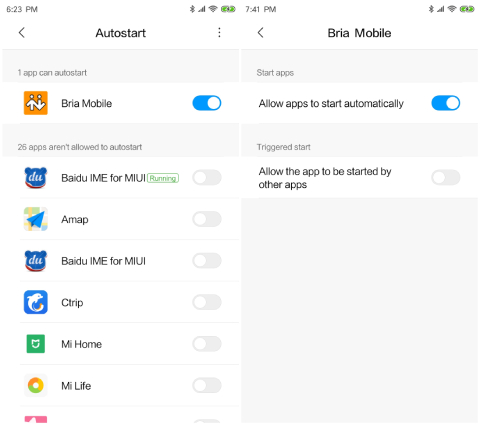
Hier sind fünf verschiedene Methoden, die Ihnen helfen, den Autostart von Apps unter Android zu deaktivieren.
Android-Versionen wie das Marshmallow-System verwenden die Doze-Funktion, um die Effektivität von Hintergrund-Apps zu begrenzen. Das Deaktivieren der Doze-Funktion ist mit den folgenden Schritten sehr einfach:
Wählen Sie eine beliebige App aus, wählen Sie dann Optimieren und tippen Sie auf die Schaltfläche Fertig.
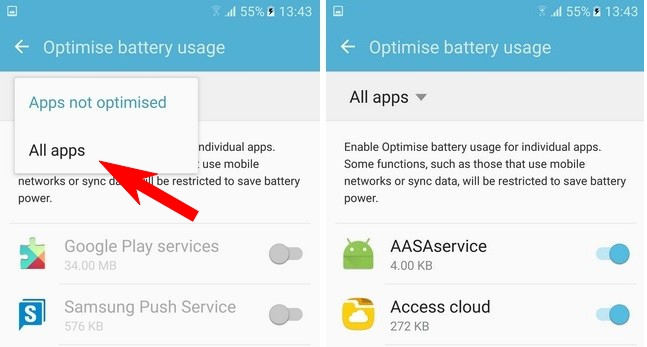
Befolgen Sie diese Schritte, um die Entwickleroptionen zu aktivieren und Autostart-Anwendungen auf Ihrem Telefon zu deaktivieren.
Gehen Sie zu Entwickleroptionen und tippen Sie auf die Option Hintergrundprozesslimit.
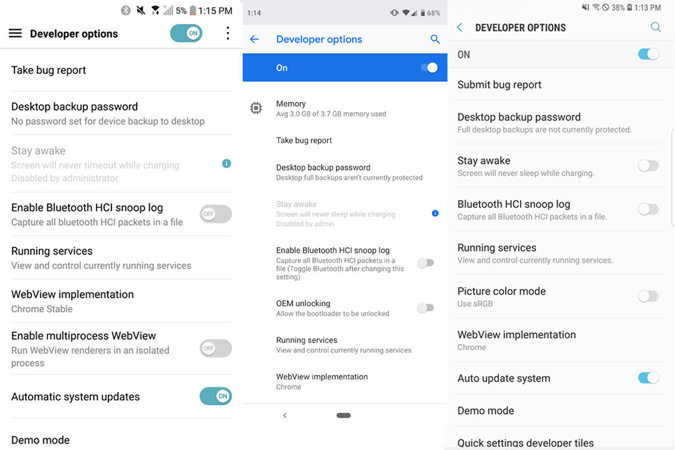
Wenn Sie sich fragen, wie man Autostart Apps unter Android deaktiviert, können Sie einen Startup Manager verwenden. Sie können einen Startup Manager auf Ihrem gerooteten Telefon verwenden. Der Startup Manager ermöglicht es Ihnen, Ihre Autostart No Root APK App zu verwalten. Sie können diese Anwendung kostenlos im Google Play Store herunterladen. Sie erleichtert Ihnen die Auswahl der Apps, die beim Neustart automatisch gestartet werden.
Wie den Startup Manager können Sie den Startup Auditor verwenden, um Apps daran zu hindern, nach dem Neustart Ihres Telefons automatisch zu starten.
Sie können die Startup Auditor-Anwendung aus dem Google Play Store herunterladen und installieren. Die Anwendung ermöglicht es Ihnen, Apps auszuwählen und sie daran zu hindern, Hintergrundoperationen durchzuführen.
Es gibt Dutzende von Anwendungen in den App-Stores, die Ihnen helfen können, zu verhindern, dass Android-Apps automatisch Hintergrundoperationen durchführen. Android-Benutzer haben immer das Privileg, Task-Killer-Apps von Drittanbietern zu verwenden, um Aufgabenverwaltungsoperationen durchzuführen. Sie können sie aus dem Google Play Store oder einem anderen Online-App-Store herunterladen.
F1: Was bedeutet "Stopp erzwingen" für eine App?
"Stopp erzwingen" für eine App beendet den aktuellen Betrieb der App. Es bedeutet auch, dass eine App die Cache-Dateien Ihres Telefons nicht mehr verwenden kann.
F2: Wie erzwinge ich den Start einer App?
Um den Start einer App zu erzwingen, müssen Sie zu Einstellungen>Apps>Autostart gehen. Bevor Sie diese Schritte ausführen, müssen Sie sicherstellen, dass die App, die Sie beim Start ausführen möchten, aktiviert ist.
F3: Welche System-Apps kann ich auf meinem Android löschen?
Sie können mehrere System-Apps entfernen, darunter Wetter, Amazon, Gerätehilfe, Nutzungsmanager, Locker-App, Anrufer-ID, Dropbox, Drive und viele andere.
Es ist ziemlich frustrierend, wenn der Autostart auf Android-Geräten nicht mehr funktioniert und sich Benutzer fragen, warum mein Android Autostart nicht funktioniert. Wenn Sie das gleiche Problem haben, empfehlen wir Ihnen, Tenorshare ReiBoot for Android herunterzuladen, eine professionelle Android Systemreparatur-Software. Wenn das Problem mit dem nicht funktionierenden Android Autostart durch ein Systemproblem verursacht wird, können Sie dieses Tool verwenden, um Ihr Android-System mit wenigen Klicks zu reparieren. Nachfolgend sind die detaillierten Schritte aufgeführt:
Laden Sie ReiBoot for Android auf Ihr Android-Gerät herunter und installieren Sie es. Sobald die Installation abgeschlossen ist, verbinden Sie Ihr Gerät mit einem USB-Kabel mit dem Computer und klicken Sie dann auf "Android-System reparieren".
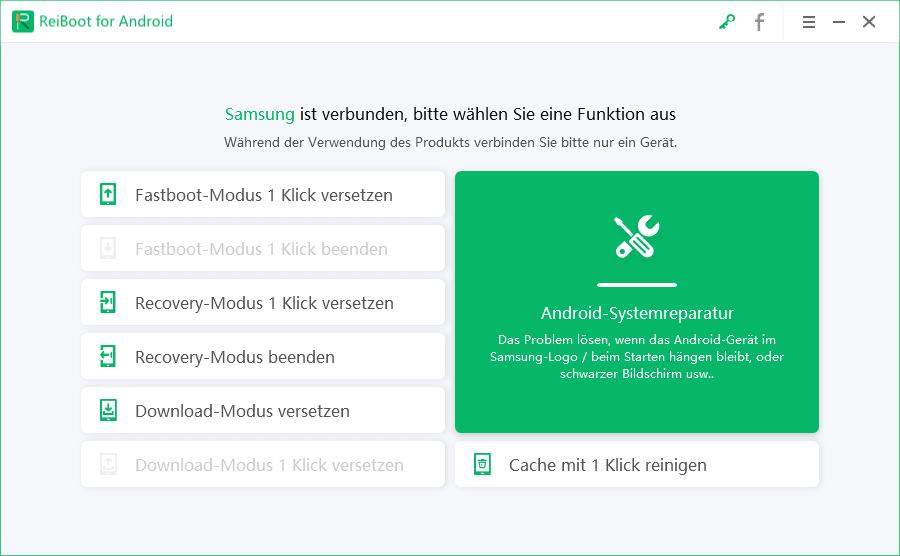
Klicken Sie als Nächstes auf "Jetzt reparieren" und wählen Sie die Informationen Ihres Geräts aus den Dropdown-Listen aus.
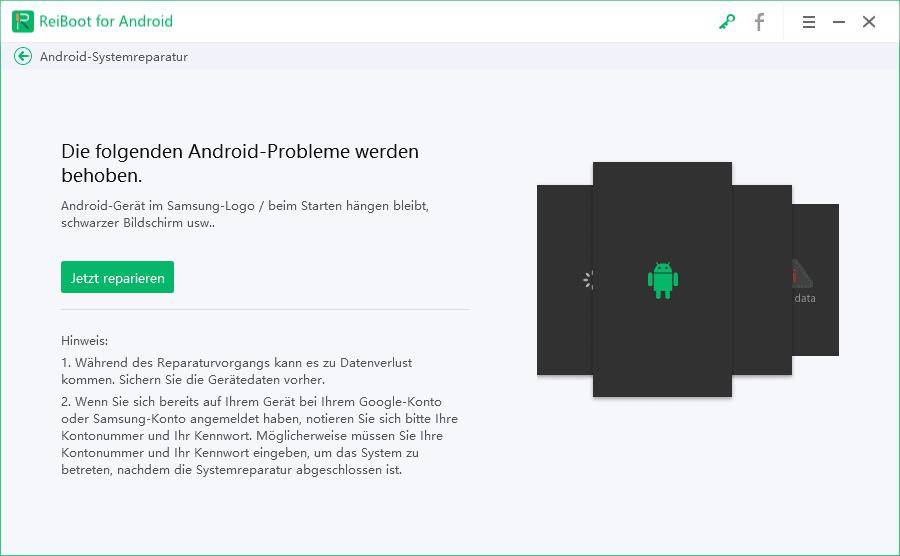
ReiBoot for Android lädt automatisch das Firmware-Paket für Ihr Gerät herunter. Klicken Sie nach Abschluss erneut auf "Jetzt reparieren".
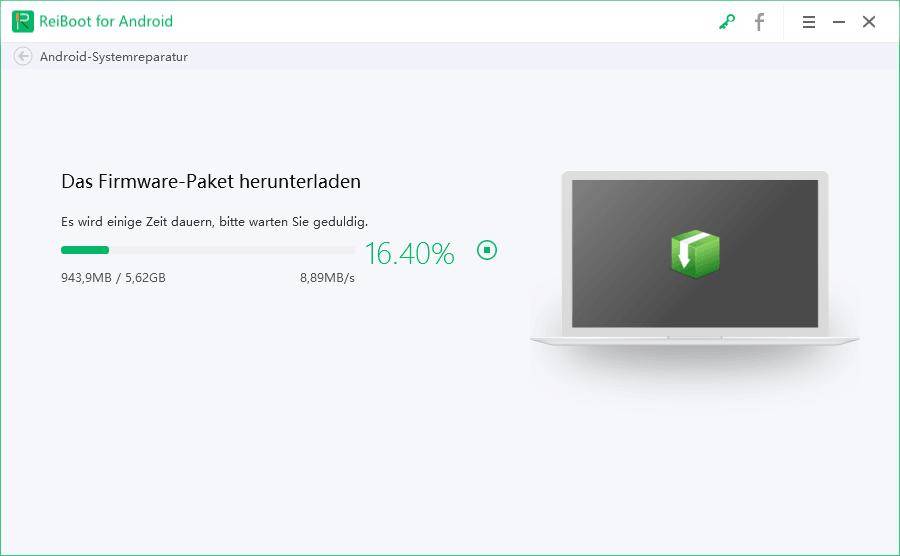
Befolgen Sie nun die Anweisungen auf dem Bildschirm, um in den Download-Modus zu gelangen. Sobald dies abgeschlossen ist, beginnt ReiBoot for Android mit der Reparatur des problematischen Android-Systems.
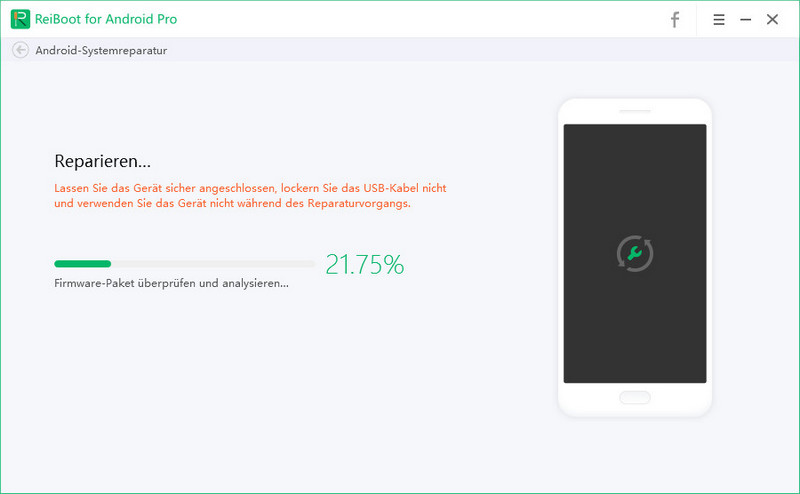
Warten Sie, bis der Reparaturvorgang abgeschlossen ist, und das Problem mit Ihrem Android-Gerät sollte jetzt behoben sein.
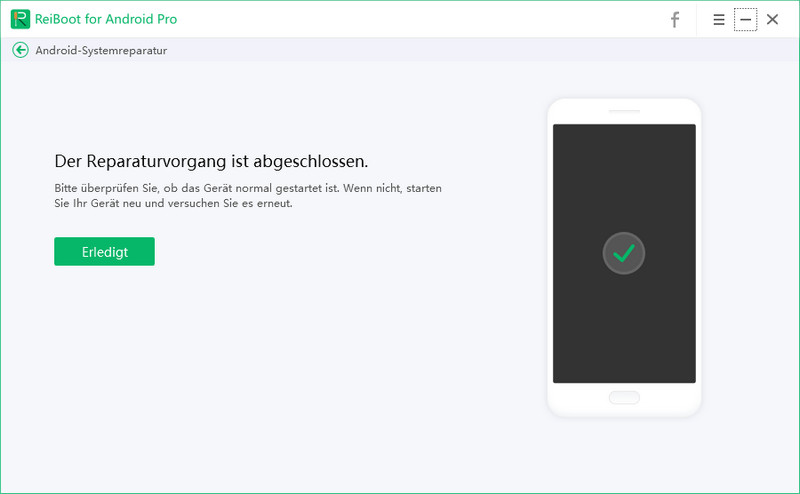
Android Autostart Apps ermöglichen es Ihnen, Ihr Telefon zu optimieren und Apps einzuschränken, die beim Neustart Ihres Telefons automatisch Hintergrundoperationen durchführen. In diesem Leitfaden haben wir verschiedene Anwendungen besprochen, die Sie verwenden können, um Autostart No Root APKs zu entfernen oder diese Apps zu aktivieren. Falls Sie auf das Problem stoßen, dass der Android Autostart nicht funktioniert, können Sie ReiBoot for Android verwenden, um Ihr Android-Systemproblem zu beheben.


Tenorshare ReiBoot for Android - Android Probleme beheben
dann schreiben Sie Ihre Bewertung
Von Lia Schmidt
2025-03-28 / Android Tipps
Jetzt bewerten!